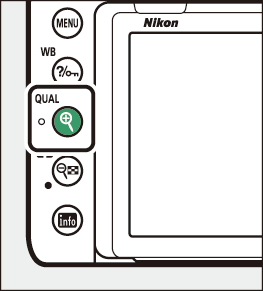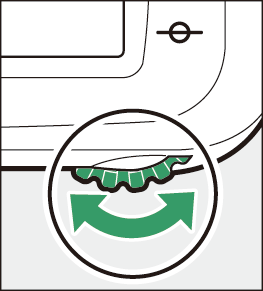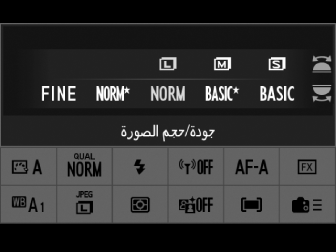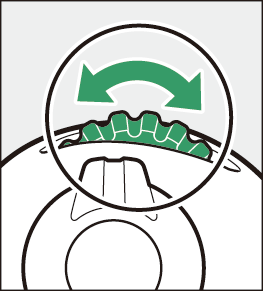خيارات تسجيل الصورة (منطقة الصورة والجودة والحجم)
ضبط إعدادات منطقة الصورة
يمكن عرض إعدادات منطقة الصورة عن طريق اختيار [] في قائمة تصوير الصور.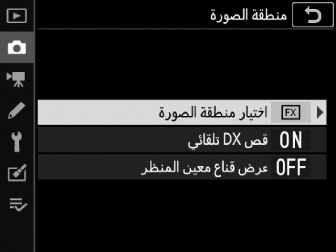
اختيار منطقة الصورة
اختيار منطقة الصورة. الخيارات التالية متاحة:
|
الخيار |
الوصف |
|
|---|---|---|
|
c |
[] |
يتم تسجيل الصور بصيغة FX بزاوية عرض مكافئة لعدسة NIKKOR على كاميرا بصيغة 35 مم. |
|
a |
[] |
يتم تسجيل الصور بصيغة DX. لحساب الطول البؤري التقريبي للعدسة في صيغة 35 مم، اضرب في 1.5. |
|
متر |
[] |
يتم تسجيل الصور بنسبة أبعاد 1:1. |
|
Z |
[] |
يتم تسجيل الصور بنسبة أبعاد 16:9. |
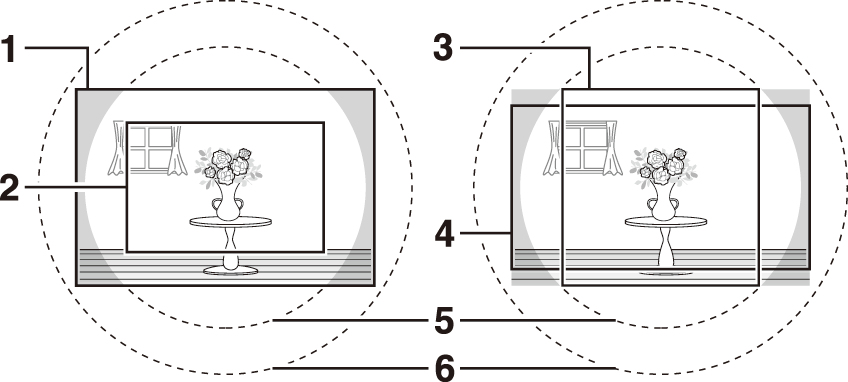
| 1 |
FX (36×24) |
|---|---|
| 2 |
DX (24×16) |
| 3 |
1 : 1 (24×24) |
| 4 |
16:9 (36×20) |
|---|---|
| 5 |
دائرة الصورة بصيغة DX (24 × 16) |
| 6 |
دائرة الصورة بصيغة FX (36 × 24) |
عدسات DX مصممة للاستخدام مع كاميرات صيغة DX ولها زاوية صورة أصغر من العدسات المخصصة لكاميرات صيغة 35 مم. في حالة إيقاف تشغيل الخيار [] وتحديد خيار آخر بخلاف [] (صيغة DX) من أجل [] قد تصبح حواف الصورة مظلمة. قد لا يظهر ذلك في معين المنظر، ولكن عند عرض الصور قد تلاحظ انخفاض في نسبة الوضوح أو قد تكون حواف الصورة سوداء اللون.
في حال تعيين [] لأحد الأزرار باستخدام الإعداد الاعتيادي f3 []، يمكن تحديد منطقة الصورة عن طريق الضغط على ذلك الزر وإدارة قرص التحكم.
-
يتم عرض القص المختار في معين المنظر (اختيار منطقة الصورة).
-
يمكن عرض الخيار المحدد حاليًا لمنطقة الصورة في لوحة التحكم ومعين المنظر عن طريق الضغط على الزر الذي تم تعيين [] له.
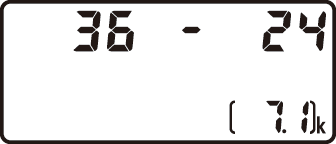
|
منطقة الصورة |
شاشة العرض |
|---|---|
|
[] |
|
|
[] |
|
|
[] |
|
|
[] |
|
-
لا يمكن استخدام عناصر التحكم في الكاميرا لاختيار منطقة الصورة عندما يتم توصيل عدسة DX وتشغيل [].
يختلف حجم الصورة باختلاف الخيار المحدد لمنطقة الصورة.
[]
اختر ما إذا كنت تريد أن تقوم الكاميرا تلقائيًا بتحديد الخيار [] (صيغة DX) لمنطقة الصورة عند تركيب عدسة DX.
|
الخيار |
الوصف |
|---|---|
|
[] |
تقوم الكاميرا تلقائيًا بتحديد الخيار [] (صيغة DX) لمنطقة الصورة عند تركيب عدسة DX. |
|
[] |
يتم تعطيل الاختيار التلقائي لمنطقة الصورة. |
عرض قناع معين المنظر
في حال اختيار []، ستظهر المنطقة خارج نطاق القص (باستثناء []) باللون الرمادي في معين المنظر.
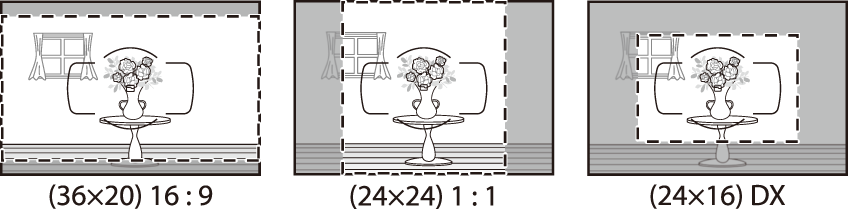
ضبط جودة الصورة
حدد خيار جودة الصورة المطلوب استخدامه عند تسجيل الصور الفوتوغرافية.
|
الخيار |
الوصف |
|---|---|
|
[] |
يتم تسجيل نسختين من كل صورة: صورة NEF (RAW) ونسخة JPEG.
|
|
[] |
|
|
[m] |
|
|
[] |
|
|
[] |
|
|
[] |
|
|
[] |
تسجيل الصور بصيغة NEF (RAW). |
|
[] |
تسجيل الصور بصيغة JPEG. يؤدي تحديد الخيار "جيد" إلى إنتاج صور أعلى جودة من الخيار "عادي"، في حين يؤدي تحديد الخيار "عادي" إلى إنتاج صور أعلى جودة من الخيار "أساسي".
|
|
[] |
|
|
[] |
|
|
[] |
|
|
[] |
|
|
[] |
-
تتميز أسماء ملفات NEF (RAW) بالامتداد "*.nef".
-
يُشار إلى عملية تحويل صور NEF (RAW) إلى تنسيقات أخرى شائعة الاستخدام مثل JPEG بـ"معالجة NEF (RAW)". أثناء هذه العملية، يمكن ضبط إعدادات برنامج التحكم بالصورة Picture Control وغيرها من الإعدادات مثل تعويض التعريض الضوئي وتوازن البياض بحرية.
-
لا تتأثر بيانات RAW نفسها بمعالجة NEF (RAW) وستظل جودتها كما هي حتى إذا تمت معالجة الصور عدة مرات بإعدادات مختلفة.
-
يمكن إجراء معالجة NEF (RAW) على الكاميرا باستخدام العنصر [] في قائمة التنقيح أو على جهاز كمبيوتر باستخدام برنامج NX Studio من نيكون. يتوفر برنامج NX Studio مجانًا من مركز التنزيل التابع لنيكون.
تحديد خيار جودة الصورة
أثناء التصوير الفوتوغرافي لمعين المنظر، يمكنك اختيار خيار جودة الصورة عن طريق الضغط مع الاستمرار على زر X (T) وتدوير قرص التحكم الرئيسي.
|
|
|
|
يمكن تعديل جودة الصورة أيضا باستخدام عنصر [] في قائمة تصوير الصور. استخدم عنصر [] في قائمة تصوير الصور لضبط جودة الصورة أثناء المنظر المباشر.
في حال اختيار [] للإعداد [] أثناء التقاط الصور بإعدادات جودة الصورة NEF (RAW) + JPEG، سيتم حفظ نسخة NEF (RAW) على البطاقة الموجودة في الفتحة 1 ونسخة JPEG على البطاقة الموجودة في الفتحة 2.
اختيار حجم الصورة
اختر حجم صور JPEG الجديدة. يمكن اختيار حجم صور JPEG من بين الخيارات []، و[]، و[]. ويختلف عدد وحدات البكسل في الصورة حسب الخيار المحدد لمنطقة الصورة (ضبط إعدادات منطقة الصورة ).
|
منطقة الصورة |
الخيار |
الحجم (بكسل) |
حجم الطباعة (سم). * |
|---|---|---|---|
|
[] (صيغة FX) |
كبير |
6048 × 4024 |
51.2 × 34.1 |
|
متوسط |
4528 × 3016 |
38.3 × 25.5 |
|
|
صغير |
3024 × 2016 |
25.6 × 17.1 |
|
|
[]؛ (صيغة DX) |
كبير |
3936 × 2624 |
33.3 × 22.2 |
|
متوسط |
2944 × 1968 |
24.9 × 16.7 |
|
|
صغير |
1968 × 1312 |
16.7 × 11.1 |
|
|
[] |
كبير |
4016 × 4016 |
34.0 × 34.0 |
|
متوسط |
3008 × 3008 |
25.5 × 25.5 |
|
|
صغير |
2000 × 2000 |
16.9 × 16.9 |
|
|
[] |
كبير |
6048 × 3400 |
51.2 × 28.8 |
|
متوسط |
4528 × 2544 |
38.3 × 21.5 |
|
|
صغير |
3024 × 1696 |
25.6 × 14.4 |
-
الحجم التقريبي عند الطباعة بدقة 300 نقطة في البوصة المربعة. حجم الطباعة بالبوصة يساوي حجم الصورة بالبكسل مقسومًا على نسبة وضوح الطابعة بالنقط في البوصة (نقطة في البوصة المربعة؛ 1 بوصة = تقريبًا 2.54 سم).
اختيار حجم الصورة
أثناء التصوير الفوتوغرافي لمعين المنظر، يمكن اختيار حجم الصورة عن طريق الضغط مع الاستمرار على زر X (T) وتدوير قرص التحكم الفرعي.
|
|
|
|
يمكن تعديل حجم صور JPEG باستخدام عنصر [] في قائمة تصوير الصور. استخدم عنصر [] في قائمة تصوير الصور لضبط حجم الصورة أثناء المنظر المباشر.